URA Simples
O designer de uma ura simples é de uma ferramenta para criação e visualização de fluxos básicos de telefonia em forma de árvore. Pretende ser uma alternativa intuitiva e fácil ao designer de fluxo, com menos atividades e uma interface mais acessível.
Criação
Para criar um ura simples, basta acessar no guia de Automações e clicar nas seções da ura. A partir dai basta clicar no botão criar e no campo tipo, selecionar a opção ‘simples’edepois de criado, você pode acessar o designer da ura simples clicando na ura.
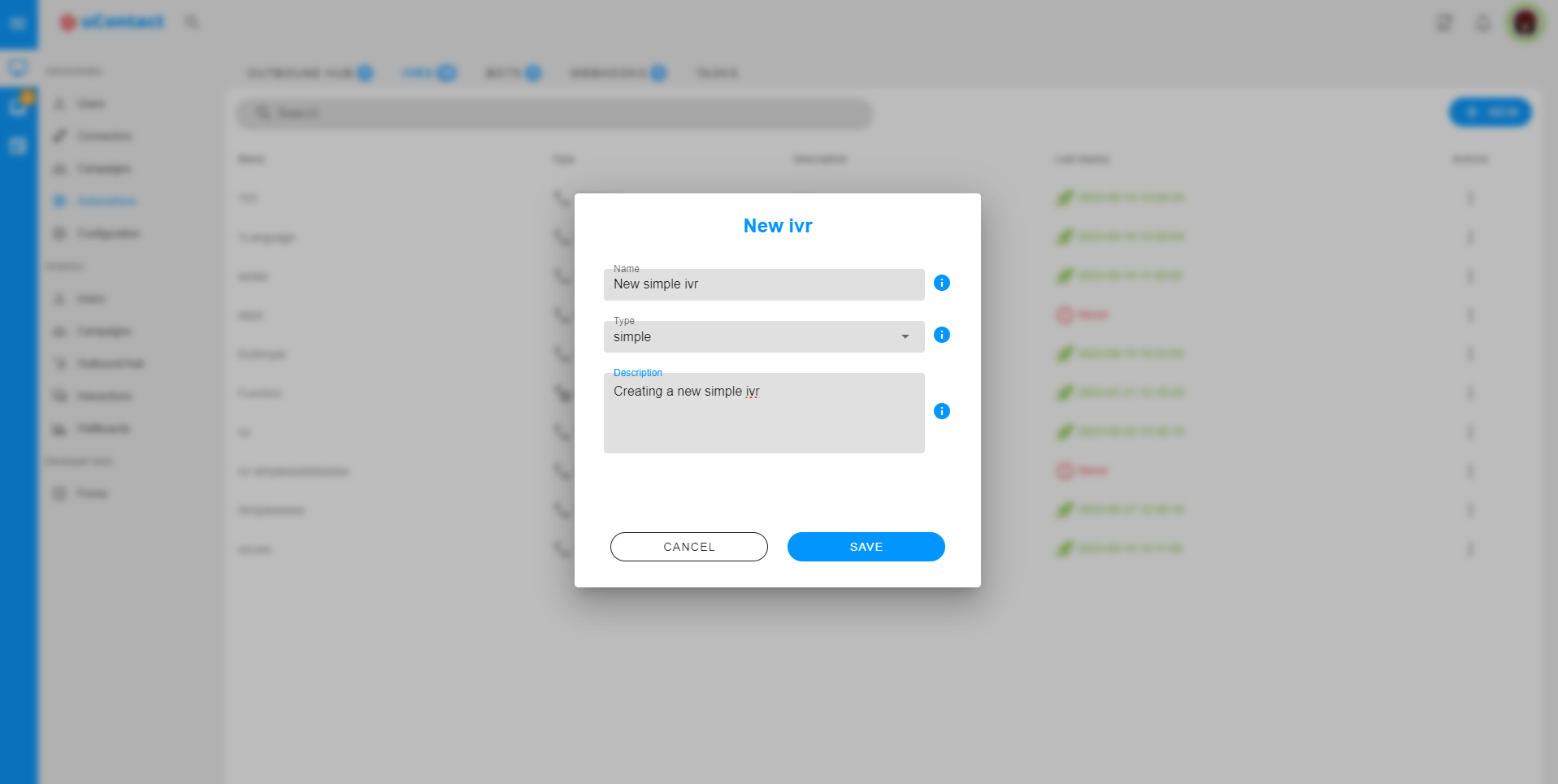
Funcionalidades
Exportar e importar
Podemos exportar apenas clicando no botão exportar, isso fará o download de um arquivo txt que contém a ura.
Para importar uma ura, será solicitado um seletor de arquivos, em seguida, teremos que selecionar a ura válida que foi exportado anteriormente.
Testar telefone
Permite fazer uma chamada diretamente para sua ura para que possamos testá-lo em tempo real.
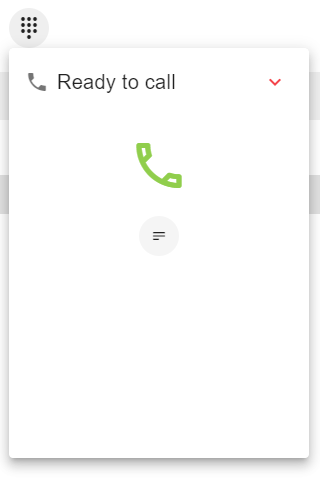
Gerenciando áudios
Quando uma atividade exige que selecionemos um áudio, veremos um ícone de adição próximo ao campo de entrada. Ao clicar, um novo formulário será aberto.
Este modo nos mostrará uma lista de todos os áudios da ura e nos permitirá adicionar novos.
Para adicionar um novo áudio, basta escrever um nome e depois fazer upload de um arquivo de áudio ou gravar um novo áudio. Depois de fazermos qualquer uma das opções, podemos reproduzir o áudio antes de enviá-lo. Para ter o mesmo áudio em idiomas diferentes, basta criar áudios com o mesmo nome em idiomas diferentes, a ura reproduzirá automaticamente a versão do áudio no idioma selecionado.
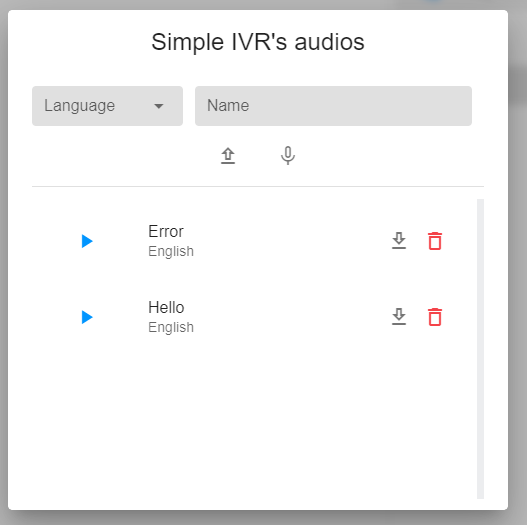
Gerenciando erros
Caso existam campos obrigatórios que não estejam preenchidos, veremos um aviso próximo à atividade na árvore, para saber quais campos são obrigatórios, basta passar o mouse sobre o aviso.
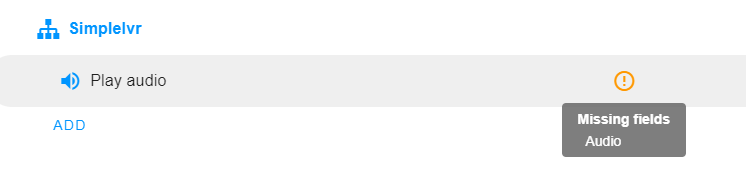
Ao tentar implantar, caso faltem campos aparecerá um modo interrompendo a implantação, a partir dai podemos acessar facilmente as atividades e preencher as informações necessárias.
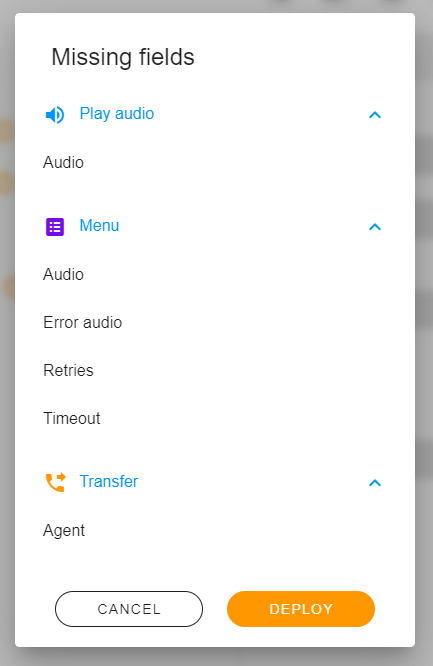
AVISO
Se quisermos implantar a ura sem preencher todos os campos, basta pressionar o botão inserir no modo de erros. No entanto, podem ocorrer problemas inesperados.
Salvando e inserindo
Podemos salvar as alterações mais recentes na ura sem inseri-las, clicando no botão "salvar". Ao salvar desta forma veremos o status da ura como “Desenvolvimento”
Podemos salvar e inserir as alterações mais recentes à ura clicando no botão "inserir". Ao inserir, veremos o status da ura como "inserido"
Para saber se existe uma versão inserida na ura, podemos olhar a data da última implantação, se não houver uma versão inserida dirá 'nunca'
Histórico
Se salvarmos ou inserirmos alterações que não deveriam ser salvas, podemos reverter facilmente as alterações clicando no botão "Abrir histórico".
Veremos uma lista das versões anteriores da ura e se elas estavam em desenvolvimento ou implantadas, poderemos clicar em cada um para ver a ura.
E se quisermos voltar para essa versão basta clicar em recuperar.
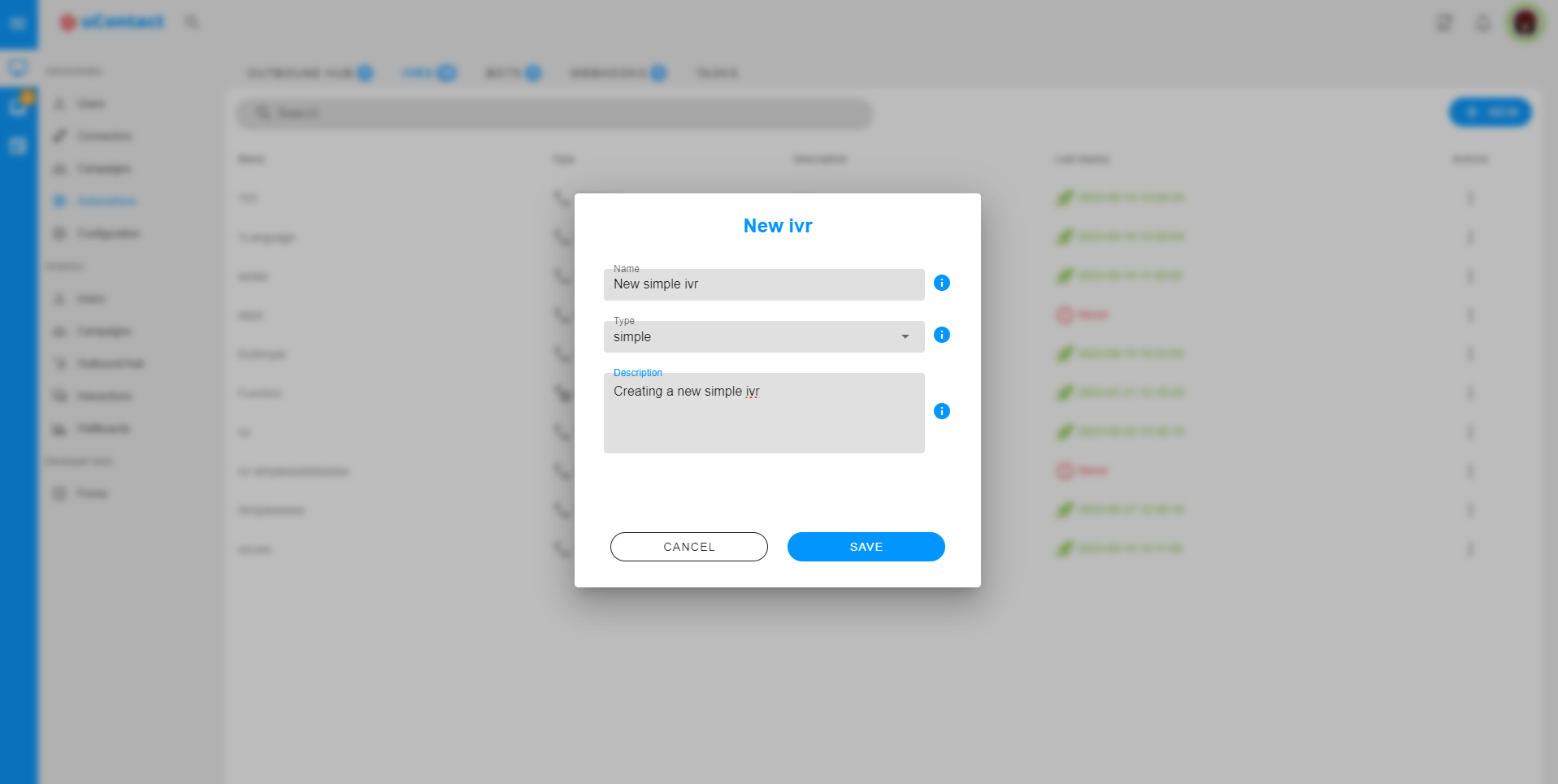
AVISO
Após recuperar o ivr você terá que salvar as alterações.
Atividades
Cada atividade tem uma funcionalidade diferente e um formulário diferente para preencher. Podemos ver todas as nossas atividades da ura na visualização em árvore à esquerda. O nome mostrado na árvore pode ser alterado no formulário de cada atividade.
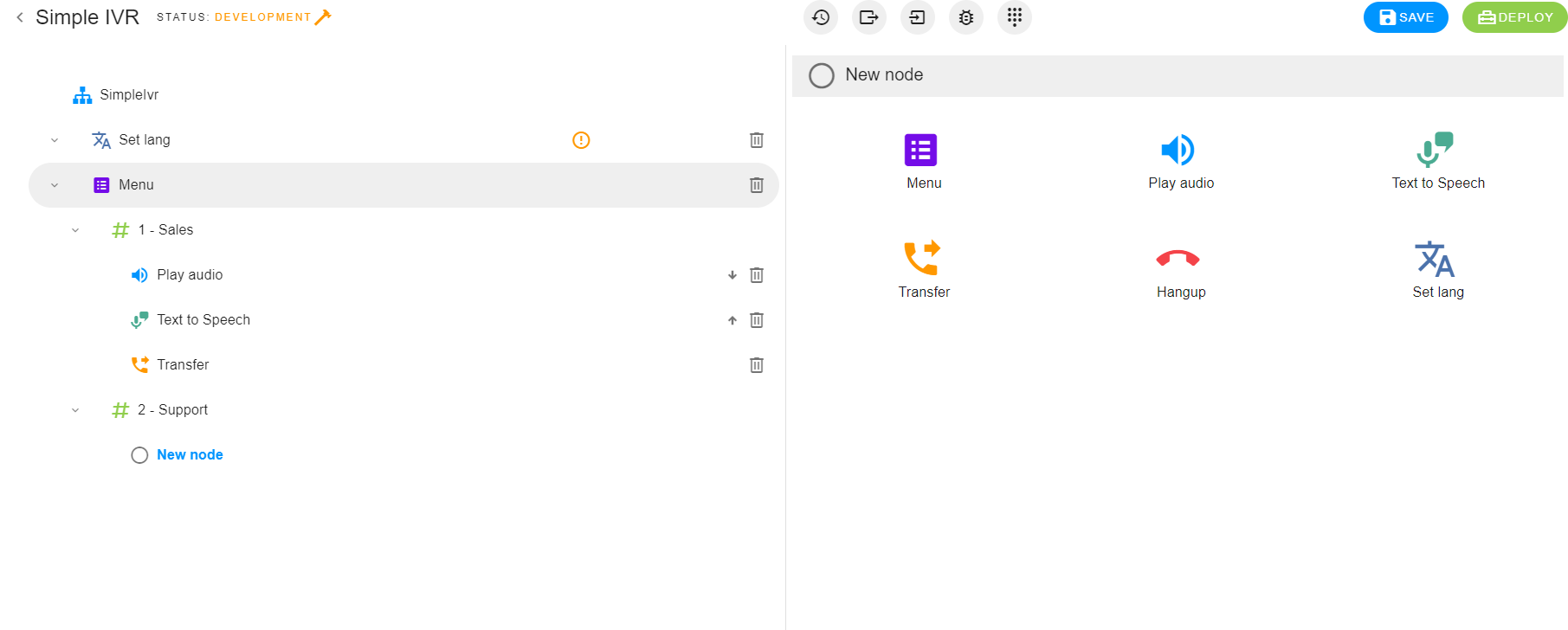
 Definir idioma
Definir idioma
Esta atividade é usada para definir o idioma da ura, podemos definir um idioma padrão ou pedir ao chamador que escolha entre os disponíveis.
Quando executado, um áudio que escolhemos será reproduzido e aguarde o chamador pressionar um botão. Se o botão que ele pressionou for uma das opções que criamos, a ura definirá o idioma correspondente e continuará sua execução. Caso contrário, se a opção não existir, podemos configurar o ‘áudio de erro’ para tocar antes que a atividade seja reiniciada.'s execution. Otherwise, if the option doesn't exist, we can set the 'error audio' to play before the activity starts again.
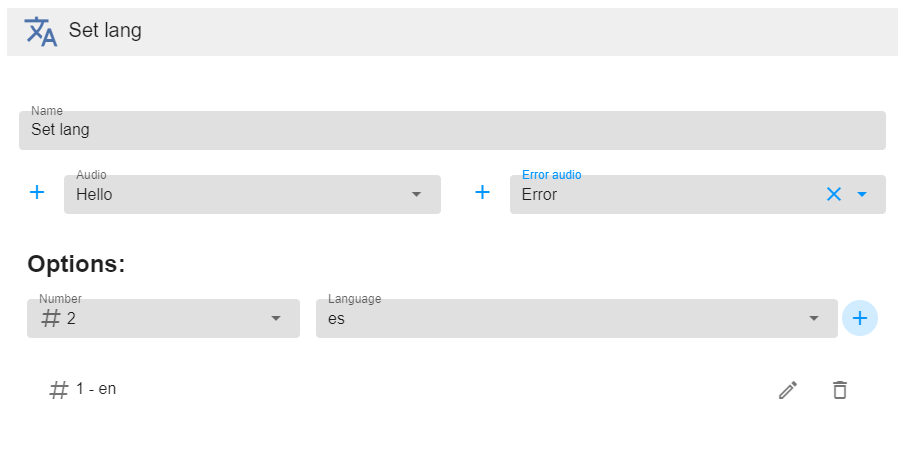
 Menu
Menu
Esta atividade é usada para pedir ao chamador que escolha entre diferentes opções e em seguida, execute o ramo de atividades correspondente.
Quando executado, um áudio que escolhemos será reproduzido, aguarde o chamador pressionar um botão e se o botão que ele pressionou for uma das opções que criamos, a ura continuará executando as atividades correspondentes. Caso contrário, se a opção não existir, podemos configurar o ‘áudio de erro’ para tocar antes que a atividade seja reiniciada.
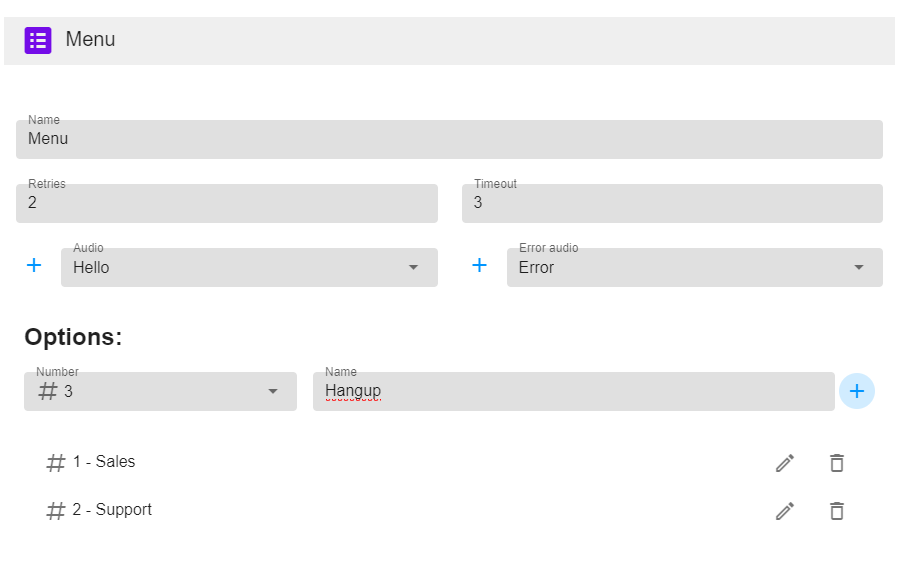
 Reproduzir áudio
Reproduzir áudio
Esta atividade reproduzirá um áudio que selecionamos. 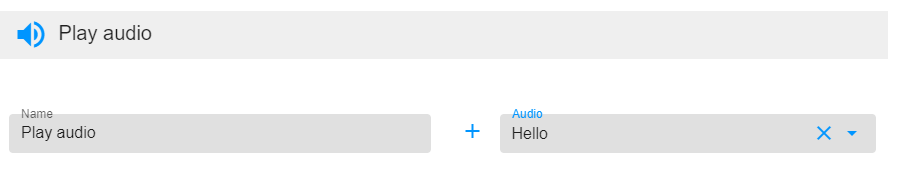
 Texto para fala
Texto para fala
Esta atividade nos permite usar diferentes provedores de texto para fala. Podemos escolher Google TTS ou Amazon Polly. Ao ser executado irá reproduzir um áudio dizendo o discurso que escrevemos, no idioma que selecionamos. A configuração dependerá do provedor que escolhermos:
- Para o Google TTS basta selecionar um idioma e escrever o discurso que desejamos.
- Para o Amazon Polly precisamos preencher os campos com as informações da sua conta Amazon, depois selecionar um idioma e uma voz, por fim, escrever o discurso que desejamos.
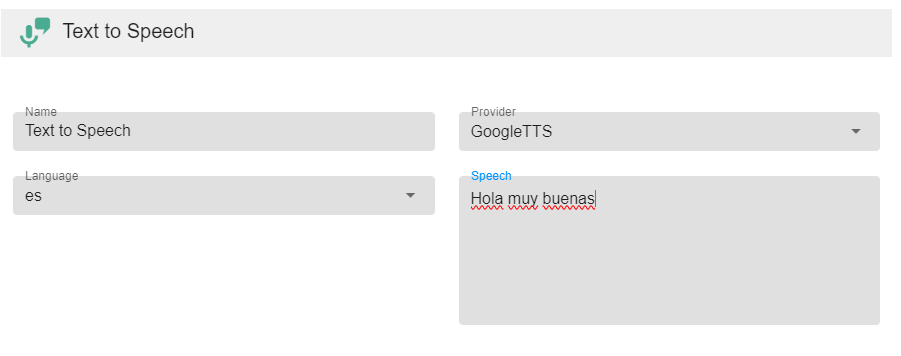
 Transferir
Transferir
Esta atividade permite-nos transferir a chamada para uma fila, agente ou um número externo que pretendamos.
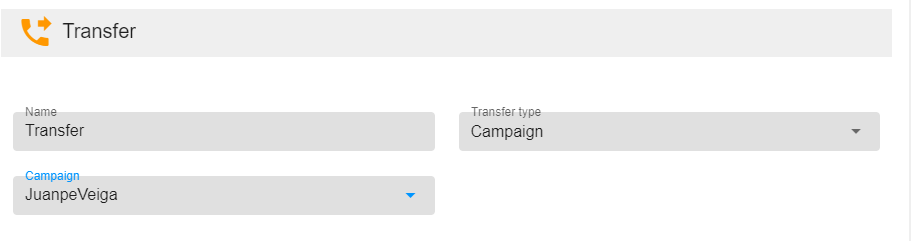
DICA
Para transferir para fila atual em que a ura está sendo executada, selecione o tipo de transferência 'FILA' e deixe o campo da filas vazio.
'%3e%3cpath%20d='M31.71%2019.6701C28.5504%2016.6679%2024.3585%2014.9939%2020%2014.9939C15.6416%2014.9939%2011.4496%2016.6679%208.29002%2019.6701C8.19734%2019.7635%208.12401%2019.8744%208.07425%2019.9962C8.02448%2020.118%207.99926%2020.2485%208.00002%2020.3801C8.00112%2020.6424%208.10527%2020.8938%208.29002%2021.0801L10.77%2023.5601C10.8658%2023.6552%2010.9799%2023.7299%2011.1054%2023.7798C11.2308%2023.8296%2011.3651%2023.8535%2011.5%2023.8501C11.754%2023.8465%2011.9971%2023.7464%2012.18%2023.5701C12.9749%2022.831%2013.8705%2022.2081%2014.84%2021.7201C15.0083%2021.6376%2015.1501%2021.5095%2015.2491%2021.3504C15.3481%2021.1913%2015.4004%2021.0075%2015.4%2020.8201V17.7201C16.8862%2017.2407%2018.4384%2016.9977%2020%2017.0001C21.5593%2016.9951%2023.1092%2017.2416%2024.59%2017.7301V20.8301C24.5896%2021.0175%2024.6419%2021.2013%2024.741%2021.3604C24.84%2021.5195%2024.9817%2021.6476%2025.15%2021.7301C26.1247%2022.2146%2027.024%2022.8377%2027.82%2023.5801C28.0029%2023.7564%2028.246%2023.8565%2028.5%2023.8601C28.635%2023.8635%2028.7692%2023.8396%2028.8947%2023.7898C29.0201%2023.7399%2029.1342%2023.6652%2029.23%2023.5701L31.71%2021.0901C31.8037%2020.9971%2031.8781%2020.8865%2031.9289%2020.7647C31.9797%2020.6428%2032.0058%2020.5121%2032.0058%2020.3801C32.0058%2020.2481%2031.9797%2020.1174%2031.9289%2019.9955C31.8781%2019.8737%2031.8037%2019.7631%2031.71%2019.6701ZM13.4%2020.2201C12.7424%2020.5943%2012.1169%2021.0225%2011.53%2021.5001L10.46%2020.4201C11.3643%2019.6711%2012.3506%2019.027%2013.4%2018.5001M28.5%2021.5001C27.903%2021.0248%2027.2675%2020.6%2026.6%2020.2301V18.5301C27.6578%2019.0396%2028.6487%2019.6777%2029.55%2020.4301L28.5%2021.5001Z'%20fill='white'/%3e%3c/g%3e%3cdefs%3e%3cclipPath%20id='clip0_2795_35568'%3e%3crect%20width='24'%20height='24'%20fill='white'%20transform='translate(8%208)'/%3e%3c/clipPath%3e%3c/defs%3e%3c/svg%3e) Desligar
Desligar
Esta atividade desligará a chamada quando executada. Não requer nenhuma configuração.
